
Сборник практических работ в графическом редакторе Paint
Практическая работа №1 «Paint»
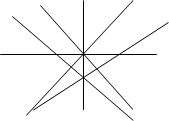
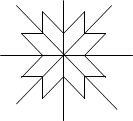 С помощью
инструмента попытайтесь изобразить снежинку, чтобы линии были
строго горизонтальные, вертикальные и с наклоном 450,
удерживайте нажатой клавишу SHIFT:
С помощью
инструмента попытайтесь изобразить снежинку, чтобы линии были
строго горизонтальные, вертикальные и с наклоном 450,
удерживайте нажатой клавишу SHIFT:
![]() 8. С помощью
инструментов КИСТЬ и РАСПЫЛИТЕЛЬ нарисуйте дерево:
8. С помощью
инструментов КИСТЬ и РАСПЫЛИТЕЛЬ нарисуйте дерево:
Практическая работа № 2
Используя инструмент, Кривая и части эллипсов, нарисуй арбузы, мяч и зонт:
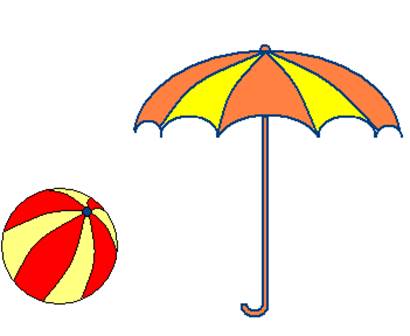

Практическая работа № 3
«Повторяющиеся элементы вокруг нас»
1.  Откройте
графический редактор Paint.
Откройте
графический редактор Paint.
2. Нарисуйте веточку рябины.
3. Необходимо сделать заготовку только одной ягодки, а затем составить из копий гроздь.
4. Листья получены также из одного маленького листочка.
5. Один листочек мы копируем и с помощью операции Отразить/Повернуть располагаем листья в разных направлениях.
Практическая
работа № 4
«Отражение и поворот объекта»
1. 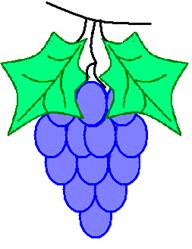 Откройте
графический редактор Paint.
Откройте
графический редактор Paint.
2. Нарисуйте виноградную гроздь.
3. Инструментом Эллипс нарисовать контур ягоды.
4. Инструментом Заливка закрасить внутреннюю область ягоды.
5. Скопировать ягоду.
6. Используя копию ягоды, составить укрупненный объект из нескольких ягод.
7. Из укрупненных фрагментов составить гроздь.
8. Нарисовать виноградный лист.
9. Отразить полученную копию слева направо.
10. Присоединить листья к виноградной грозди.
11. Сохранить рисунок под именем «Виноградная гроздь».
 Практическая
работа № 5
Практическая
работа № 5
«Кукурузный початок»
Практическая
работа № 6
«Олимпийские кольца»

1. Откройте редактор Paint.
2. Нарисуйте кольца.
3. Используя инструмент Эллипс, нарисуйте окружность, одного из цветов. (+ клавиша Shift)
4. Копируя кольца и изменяя цвет, создайте готовую эмблему.
Практическая
работа № 7
«Объемное изображение на плоскости. Кубик»
1.
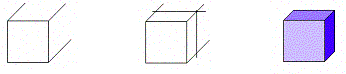 При помощи
инструментов графического редактора «Линия» и «Ластик» создайте сначала
квадрат, а затем, дорисовав ребра с учетом перспективы, куб.
При помощи
инструментов графического редактора «Линия» и «Ластик» создайте сначала
квадрат, а затем, дорисовав ребра с учетом перспективы, куб.
2. С помощью инструмента «Заливка» раскрасьте кубик. Для создания объемного эффекта при заливке используйте различные тона одного цвета.
3. Сохраните результат в файле с названием «Кубик» и расширением .bmp, чтобы в дальнейшем использовать эту заготовку для создания объемных конструкций.
Практическая работа № 8
«Конструирование из кубиков. Создание однослойных композиций»
1.
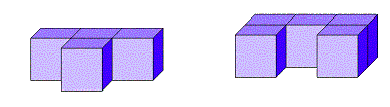 При помощи
инструментов графического редактора «Линия», «Ластик» и «Заливка» нарисовать
один кубик в качестве заготовки для дальнейшего конструирования.
При помощи
инструментов графического редактора «Линия», «Ластик» и «Заливка» нарисовать
один кубик в качестве заготовки для дальнейшего конструирования.
2. С помощью команд «Файл»-«Копировать» и «Файл»-«Вставить» добавить на рабочую область количество заготовок, достаточное для конструирования.
3. При построении конструкции следует размещать кубики снизу вверх, слева направо и, тем самым, передвигаться с заднего плана на передний.
Практическая работа № 9
«Конструирование по внешнему виду изображения»
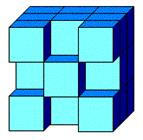
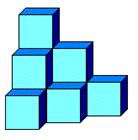
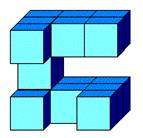
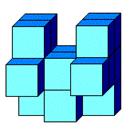
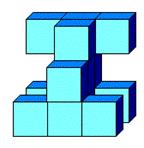
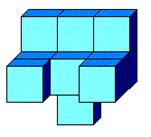
1. С помощью инструментов графического редактора «Линия», «Ластик» и «Заливка» нарисовать один кубик в качестве заготовки для дальнейшего конструирования.
2. С помощью команд «Файл»-«Копировать» и «Файл»-«Вставить» добавить на рабочую область количество заготовок, достаточное для конструирования.
3. Мысленно разделить изображение на вертикальные или горизонтальные слои и создать их в среде графического редактора.
4. Если изображение строится по горизонтальным слоям, то начинать его формирование с нижнего, если по вертикальным – то с левого; передвигаться от заднего плана к переднему.
Практическая работа № 10
Конструирование объёмных фигур
Задание № 1
 Используя
объёмные фигуры, например кубики, можно получать интересные объемные
изображения.
Используя
объёмные фигуры, например кубики, можно получать интересные объемные
изображения.
Для этого нужно сначала нарисовать один кубик в нижнем левом углу экрана, используя три разных оттенка одного цвета для раскраски граней. Этот кубик всегда надо всегда копировать, он запасной.
Складывать конструкцию нужно начинать всегда с нижнего заднего ряда и слева направо.
Например:
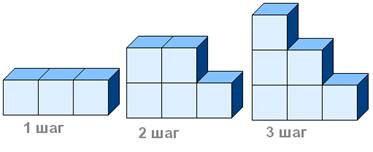
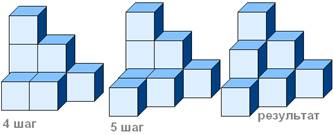
Задание № 2
Построй из кубиков следующие конструкции:
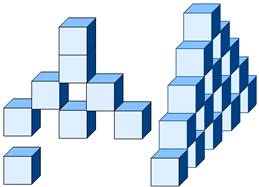
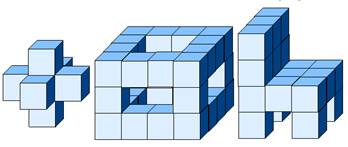
Задание № 3
Изобразите рисунки с помощью кубиков (для того, чтобы изобразить данные фигуры в графическом редакторе, вам необходимо воспользоваться методом последовательного укрупнения)
![]()
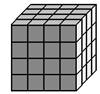

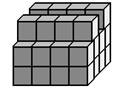

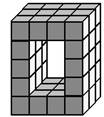
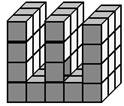
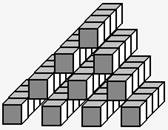
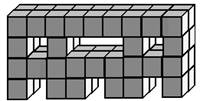
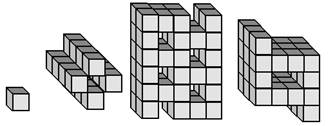
Практическая
работа № 11
«Построение меню кирпичиков»
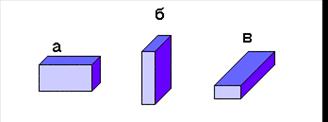
1. С помощью инструментов графического редактора «Линия», «Ластик» и Заливка» составить меню из кирпичиков а, б, в.
2.
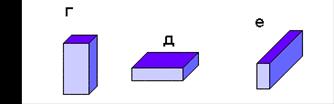 С помощью команды
«Рисунок» - «Отразить/Повернуть» выполнить поворот полученных элементов на 270
градусов, а также получить их отражение по вертикали и горизонтали.
С помощью команды
«Рисунок» - «Отразить/Повернуть» выполнить поворот полученных элементов на 270
градусов, а также получить их отражение по вертикали и горизонтали.
3. Сохраните результат в файле с названием «Меню кирпичиков» и расширением .bmp, чтобы в дальнейшем использовать эту заготовку для создания объемных конструкций.
Практическая
работа № 12
«Конструирование из кирпичиков»
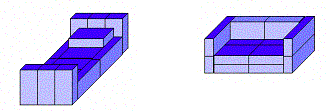
1. С помощью инструментов графического редактора «Линия», «Ластик» и Заливка» составить меню из кирпичиков, как в предыдущем задании.
2. С помощью команд «Файл»-«Копировать» и «Файл»-«Вставить» добавить на рабочую область количество заготовок, достаточное для конструирования.
3. Мысленно разделить изображение на вертикальные или горизонтальные слои и создать их в среде графического редактора.
4. Если изображение строится по горизонтальным слоям, то начинать его формирование с нижнего, если по вертикальным – то с левого; передвигаться от заднего плана к переднему.
Практическая работа № 13
«Сетка»
1. Запустите Paint (Пуск – Программы – Стандартные – Paint).
2. Выберите Вид – Масштаб – увеличить масштаб до 800%
3. В строке Меню выберите Вид – поставьте галочки в окнах Линейка, Линейка сетки, строка состояния
4. Выберите на вкладке Главная –Ластик, выберите одинаковые Цвет 1 и Цвет 2
5. Расшифруйте рисунок
Расшифруй рисунок
|
1 – красный 2 – жёлтый 3 – зелёный |
4 – коричневый 5 – голубой
|
|
5 |
5 |
5 |
5 |
5 |
5 |
5 |
5 |
5 |
5 |
5 |
|
5 |
5 |
5 |
5 |
5 |
1 |
5 |
5 |
5 |
5 |
5 |
|
5 |
5 |
5 |
5 |
1 |
1 |
5 |
5 |
5 |
5 |
5 |
|
5 |
5 |
5 |
1 |
2 |
1 |
1 |
5 |
5 |
5 |
5 |
|
5 |
5 |
1 |
1 |
1 |
1 |
1 |
1 |
5 |
5 |
5 |
|
5 |
1 |
1 |
1 |
1 |
2 |
1 |
1 |
5 |
5 |
5 |
|
5 |
1 |
2 |
1 |
1 |
1 |
1 |
2 |
1 |
5 |
5 |
|
1 |
1 |
1 |
1 |
1 |
1 |
1 |
1 |
1 |
1 |
5 |
|
5 |
5 |
5 |
5 |
2 |
2 |
5 |
5 |
5 |
5 |
5 |
|
5 |
5 |
5 |
5 |
2 |
2 |
5 |
5 |
5 |
5 |
5 |
|
5 |
5 |
5 |
2 |
2 |
2 |
2 |
5 |
5 |
5 |
5 |
|
5 |
5 |
5 |
5 |
2 |
2 |
5 |
5 |
5 |
5 |
5 |
|
3 |
5 |
5 |
5 |
2 |
2 |
5 |
3 |
5 |
5 |
5 |
|
5 |
3 |
5 |
3 |
2 |
2 |
3 |
3 |
5 |
5 |
3 |
|
3 |
4 |
3 |
3 |
2 |
3 |
3 |
4 |
3 |
4 |
4 |
|
3 |
3 |
3 |
3 |
3 |
3 |
4 |
3 |
3 |
3 |
3 |
|
4 |
3 |
3 |
3 |
3 |
3 |
3 |
3 |
3 |
3 |
3 |
|
4 |
4 |
4 |
4 |
4 |
4 |
4 |
4 |
4 |
4 |
4 |
(рисунок 1)
Расшифруй рисунок
|
1 – голубой 2 – жёлтый |
3 – красный 4 – зелёный |
5 – оранжевый
|
|
1 |
1 |
2 |
2 |
1 |
1 |
1 |
1 |
1 |
1 |
1 |
|
1 |
2 |
2 |
2 |
2 |
1 |
1 |
1 |
1 |
1 |
1 |
|
1 |
2 |
2 |
2 |
2 |
1 |
1 |
5 |
3 |
3 |
3 |
|
1 |
1 |
2 |
2 |
1 |
1 |
1 |
5 |
3 |
3 |
1 |
|
1 |
1 |
1 |
1 |
1 |
1 |
1 |
5 |
3 |
3 |
3 |
|
1 |
1 |
1 |
1 |
1 |
1 |
1 |
5 |
1 |
1 |
1 |
|
1 |
1 |
1 |
1 |
1 |
1 |
4 |
5 |
1 |
1 |
1 |
|
1 |
1 |
1 |
1 |
1 |
4 |
4 |
5 |
1 |
1 |
1 |
|
1 |
1 |
1 |
1 |
4 |
4 |
4 |
5 |
1 |
1 |
1 |
|
1 |
1 |
1 |
4 |
4 |
4 |
4 |
5 |
1 |
1 |
1 |
|
1 |
1 |
4 |
4 |
4 |
4 |
4 |
5 |
1 |
1 |
1 |
|
1 |
4 |
4 |
4 |
4 |
4 |
4 |
5 |
1 |
1 |
1 |
|
4 |
4 |
4 |
4 |
4 |
4 |
4 |
5 |
1 |
1 |
1 |
|
1 |
1 |
1 |
1 |
1 |
1 |
1 |
5 |
1 |
1 |
1 |
|
2 |
2 |
2 |
2 |
2 |
2 |
2 |
2 |
2 |
2 |
2 |
|
2 |
2 |
4 |
4 |
4 |
4 |
4 |
2 |
2 |
2 |
2 |
|
1 |
2 |
2 |
2 |
2 |
5 |
5 |
5 |
5 |
2 |
1 |
|
1 |
1 |
2 |
2 |
2 |
2 |
2 |
2 |
2 |
1 |
1 |
|
1 |
1 |
1 |
2 |
2 |
2 |
2 |
2 |
1 |
1 |
1 |
(рисунок 2)
Расшифруй рисунок
|
1 – синий 2 – жёлтый |
3 – красный 4 – зелёный |
5 – голубой 6 – белый |
|
1 |
1 |
1 |
1 |
1 |
1 |
1 |
1 |
1 |
1 |
1 |
|
1 |
1 |
1 |
6 |
1 |
1 |
1 |
1 |
1 |
1 |
1 |
|
1 |
1 |
1 |
1 |
1 |
1 |
1 |
1 |
1 |
5 |
1 |
|
1 |
2 |
1 |
1 |
1 |
4 |
1 |
1 |
1 |
1 |
1 |
|
1 |
1 |
1 |
1 |
4 |
4 |
4 |
1 |
1 |
1 |
1 |
|
1 |
1 |
1 |
1 |
4 |
4 |
4 |
1 |
6 |
1 |
1 |
|
1 |
1 |
1 |
1 |
4 |
4 |
4 |
1 |
1 |
1 |
1 |
|
1 |
1 |
1 |
1 |
4 |
4 |
4 |
4 |
1 |
1 |
1 |
|
1 |
1 |
1 |
4 |
4 |
4 |
4 |
4 |
1 |
1 |
1 |
|
1 |
1 |
1 |
4 |
3 |
3 |
3 |
4 |
1 |
1 |
1 |
|
5 |
1 |
1 |
4 |
4 |
4 |
4 |
4 |
1 |
1 |
1 |
|
1 |
1 |
1 |
4 |
2 |
2 |
4 |
4 |
1 |
1 |
1 |
|
1 |
1 |
1 |
4 |
4 |
4 |
4 |
4 |
1 |
1 |
2 |
|
1 |
1 |
1 |
4 |
4 |
2 |
2 |
4 |
1 |
1 |
1 |
|
1 |
1 |
1 |
4 |
4 |
4 |
4 |
4 |
1 |
1 |
1 |
|
1 |
1 |
4 |
4 |
3 |
4 |
3 |
4 |
4 |
1 |
1 |
|
1 |
4 |
4 |
3 |
4 |
4 |
4 |
3 |
4 |
4 |
1 |
|
4 |
4 |
3 |
4 |
4 |
4 |
4 |
4 |
3 |
4 |
4 |
|
1 |
1 |
1 |
1 |
1 |
1 |
1 |
1 |
1 |
1 |
1 |
(рисунок 3)
Расшифруй рисунок
|
1 – зелёный 2 – синий 3 – жёлтый |
4 – красный 5 –оранжевый 6 – голубой |
7 - коричневый |
|
6 |
6 |
6 |
6 |
6 |
6 |
6 |
6 |
6 |
6 |
6 |
|
6 |
6 |
6 |
6 |
6 |
6 |
6 |
6 |
6 |
6 |
6 |
|
6 |
6 |
6 |
6 |
6 |
4 |
6 |
6 |
6 |
6 |
6 |
|
6 |
6 |
6 |
6 |
6 |
1 |
6 |
6 |
6 |
6 |
6 |
|
6 |
6 |
6 |
6 |
1 |
1 |
1 |
6 |
6 |
6 |
6 |
|
6 |
6 |
6 |
1 |
1 |
1 |
3 |
1 |
6 |
6 |
6 |
|
6 |
6 |
1 |
1 |
1 |
1 |
1 |
1 |
1 |
6 |
6 |
|
6 |
6 |
6 |
6 |
1 |
1 |
1 |
6 |
6 |
6 |
6 |
|
6 |
6 |
6 |
1 |
6 |
1 |
1 |
1 |
6 |
6 |
6 |
|
6 |
6 |
1 |
1 |
1 |
1 |
1 |
4 |
1 |
6 |
6 |
|
6 |
1 |
5 |
1 |
1 |
1 |
1 |
1 |
1 |
1 |
6 |
|
6 |
6 |
6 |
6 |
1 |
3 |
1 |
6 |
6 |
6 |
6 |
|
6 |
6 |
6 |
1 |
1 |
1 |
1 |
1 |
6 |
6 |
6 |
|
6 |
6 |
1 |
1 |
4 |
1 |
1 |
1 |
2 |
6 |
6 |
|
6 |
1 |
1 |
1 |
1 |
1 |
5 |
1 |
1 |
1 |
6 |
|
1 |
1 |
3 |
1 |
1 |
1 |
1 |
1 |
1 |
1 |
1 |
|
6 |
6 |
6 |
6 |
6 |
7 |
6 |
6 |
6 |
6 |
6 |
|
6 |
6 |
6 |
6 |
6 |
7 |
6 |
6 |
6 |
6 |
6 |
(рисунок 4)
Рисунок 1 – Мухомор
Рисунок 2 – Корабль
Рисунок 3 – Ракета
Рисунок 4 – Елка
Практическая работа № 14
1. С помощью инструмента «Скругленный прямоугольник» нарисуйте «СОБАКУ».
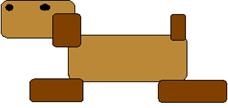
2. Нарисуйте государственный флаг страны.
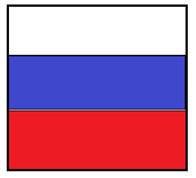
3. Нарисуйте ГРОЗДЬ РЯБИНЫ (ВИНОГРАДА).
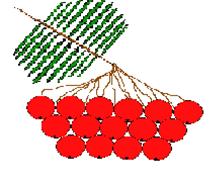
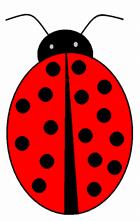
4. Рисунок «Божья коровка»
1. Нарисовать круг.
2. С помощью кривой подрисовать головку.
3. С помощью инструмента “овал” нарисовать глаза.
4. Создать усики (две кривых).
5. В кругу провести две линии.
6. Выбрать закрашенный круг и сделать “черные точки” на крылышках, с помощью операции копирование.
7. Закрасить рисунок, используя цвета палитры.
5. Рисунок «Кошечка»
1. Нарисовать скругленный прямоугольник (туловище).
2.
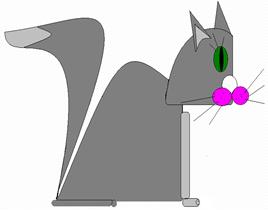 Еще один такой же, но меньших размеров
(голова).
Еще один такой же, но меньших размеров
(голова).
3. С помощью инструмента “кривая” дорисовать выгнутую спинку, голову и хвост.
4. Используя “масштаб” и “ластик”, убрать лишние линии.
5. Используя инструменты “овал”, “прямая”, нарисовать носик, усы, глаз и ушки.
6. С помощью скругленного прямоугольника нарисовать лапки.
Раскрасить рисунок.
Практическая работа № 15
«Повторяющиеся элементы. Симметрия»
Нарисуйте изображение бабочки.
Указание: Для рисования крыльев провести вертикальную линию. В верхней части линии сделать 5 горизонтальных засечек на расстоянии 1 см друг от друга. Совместить указатель мыши с самой нижней засечкой и нарисовать окружность справа от линии. Совместите указатель мыши со следующей засечкой и нарисуйте круг большего размера. повторите действие для остальных засечек. с помощью инструмента дуга нарисуйте крылья. выполните заливку. получите левое крыло с помощью копирования.
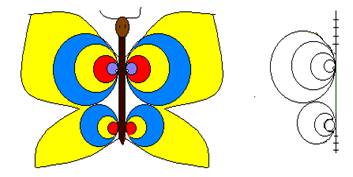
Практическая работа № 16
«Симметрия»
Построить в графическом редакторе Paint
любую из четырех предложенных симметричных фигур.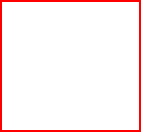
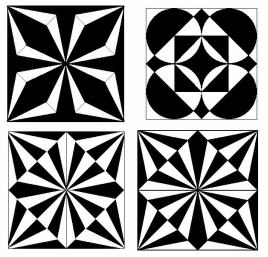
Все фигуры строятся по одной схеме: рисуется ¼ часть фигуры, затем с помощью операций копирования и поворота на различные углы создается итоговое симметричное изображение.
|
Например, рассмотрим создание фигуры №1 Для начала изобразим такую фигуру:
Это квадрат с проведенными диагоналями, и одна четвертая часть квадрата еще разбита на 3 части |
Скопируем и повернем рисунок - получим 2 квадрата, которые затем наложим друг на друга
|
|
Теперь скопируем, повернем и наложим уже эту фигуру. Получим готовую ¼ часть рисунка
|
Теперь скопируем эту ¼ часть, повернем и получим целое изображение. И теперь нам осталось только его залить.
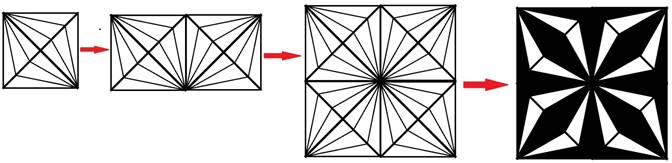
Еще 2 фигуры строятся аналогично, и отличаются друг от друга только заливкой, а третья в построении отличается исходной ¼ частью.
В этом случае она такая:
 Внимание!
Первым рисуется
круг. Затем строим вокруг него квадрат, проводим диагональ, дорисовываем
остальные линии.
Внимание!
Первым рисуется
круг. Затем строим вокруг него квадрат, проводим диагональ, дорисовываем
остальные линии.
Теперь осталось, как в предыдущем примере скопировать получившийся рисунок 4 раза, повернуть, соединить 4 фрагмента и залить согласно образцу.
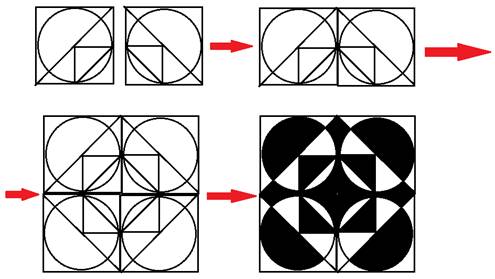
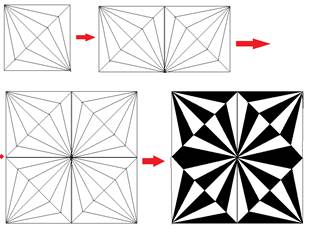
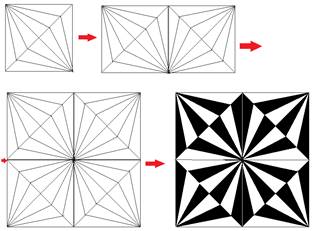
Практическое задание № 17
«Орнамент»
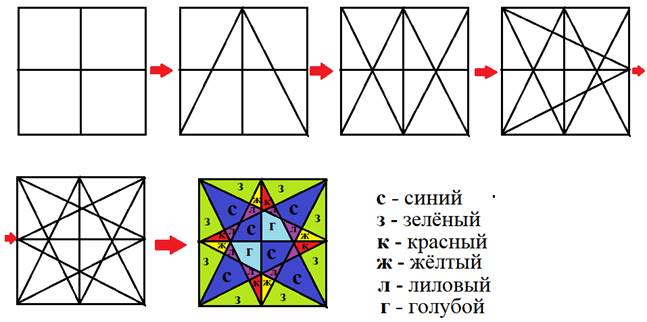
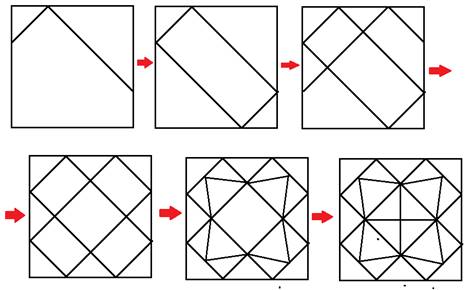
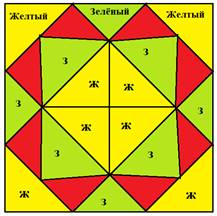
![]()
![]()
![]()
![]()
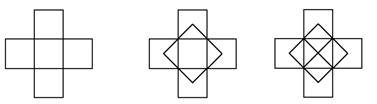
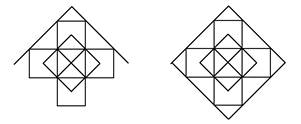
![]()
![]()
![]()
![]()

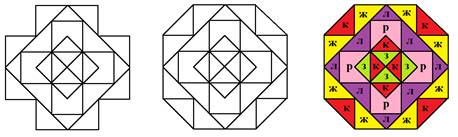
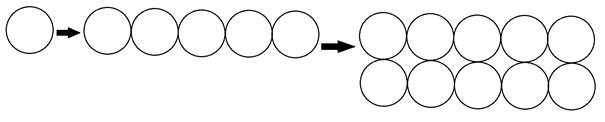
![]()
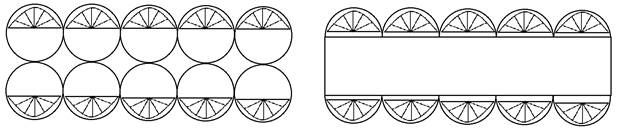
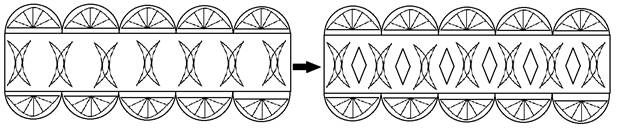
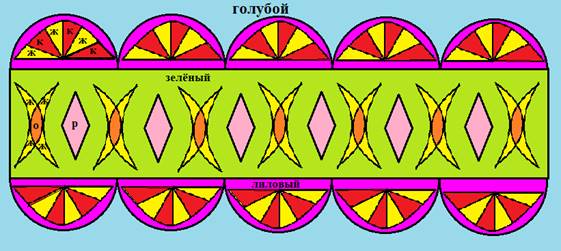
Материалы на данной страницы взяты из открытых источников либо размещены пользователем в соответствии с договором-офертой сайта. Вы можете сообщить о нарушении.